歌詞の入力 Sibeliusの使い方
ここでは音符に対して歌詞の入力を行なっていきましょう。
簡単なルールを覚えてしまえば、非常に快適に入力操作を行なうことができます。
是非チャレンジしてみてください。
1番の歌詞を英語で入力する
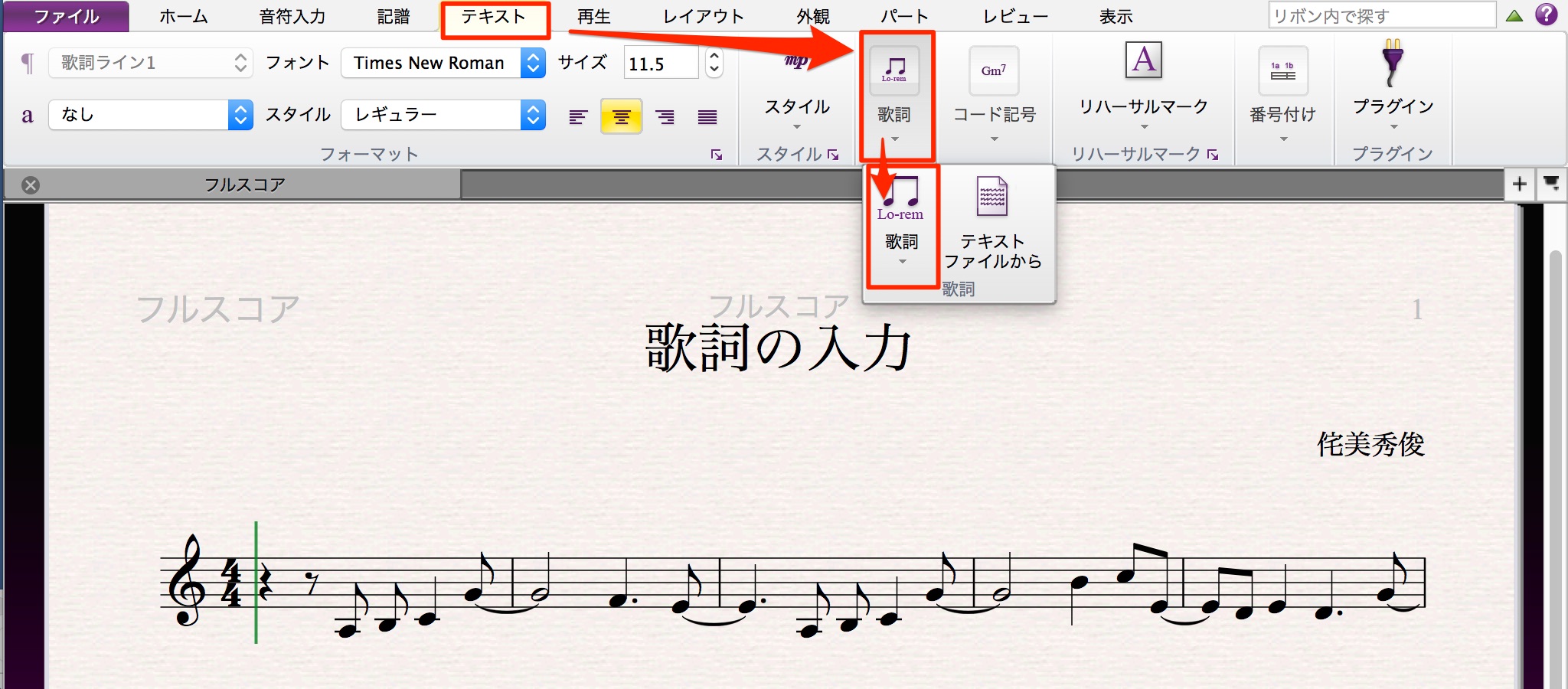
1番の歌詞を入力するにはキーボードショートカット
- Mac:「Command」+「L」
- Win:「Ctrl」+「L」
をタイプします。
あるいは、リボン「テキスト」タブ→「歌詞」から「歌詞」を選択しても可能です。

歌詞を入力したい最初の音符をクリックして選択すると、文字を入力するカーソルが点滅しはじめます。
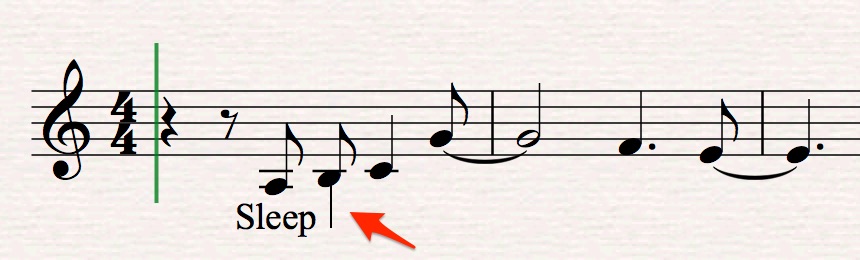
ここは英語の歌詞のため、文字入力モードを「英語」にして最初の歌詞をタイプします。
次の音符に移動するには「Spaceキー」をタイプ、点滅するカーソルが次の音符へ移動します。
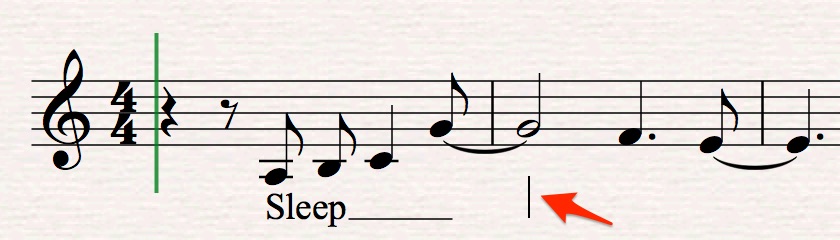
音符に歌詞が相当しないところは、さらに「Spaceキー」をタイプして、カーソルを移動します。
歌詞の空白部分には「音引き線(メリスマ)」が自動的に引き伸ばされます。
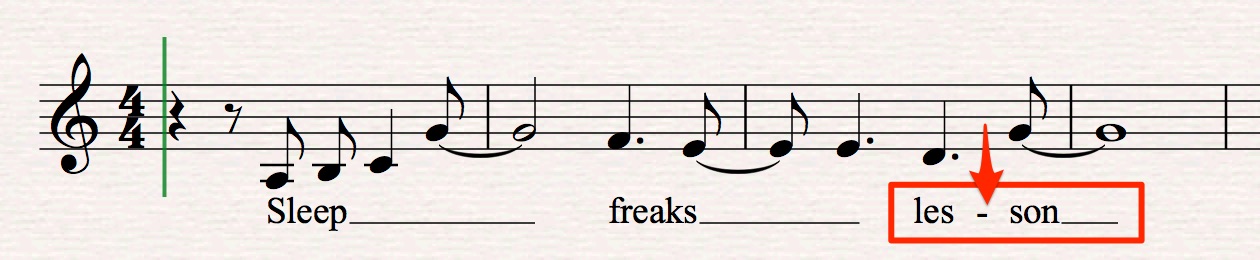
英語の歌詞では、単語の音節をハイフンで繋いで、各音符に分けて配置することがあります。
「les-son」のよう入力するには「les」の後に「 – 」(ハイフンのキー)をタイプすると、入力カーソルが次の音符に移動します。
ちなみに「le-sson」など、日本語の発音でなんとなく分けられている譜面を見かけますが、これも意外と守られていない楽譜のルールのひとつです。
2番の歌詞を日本語で入力する

2番の歌詞を入力するにはキーボードショートカット
- Mac:「Command」+「Option」+「L」
- Win:「Ctrl」+「Alt」+「L」
をタイプします。
あるいは、リボン「テキスト」タブ→「歌詞」から「歌詞」ボタン→「歌詞ライン2」を選択しても可能です。
このリストにあるように、Sibeliusでは5番までの歌詞スタイルが用意されています。
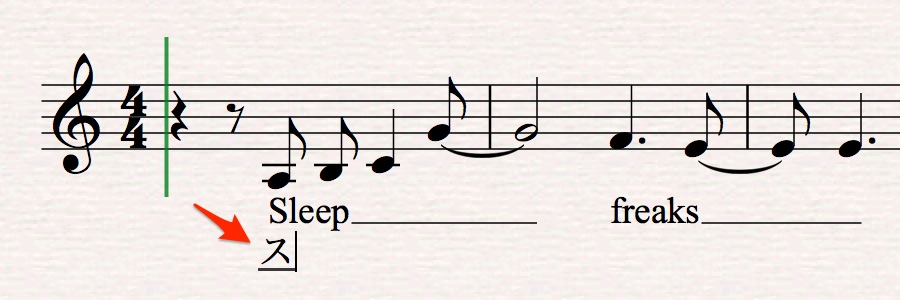
日本語の歌詞を入力する場合、文字入力モードを「日本語」にする必要があります。
そして、ひらがなで文字をタイプしたあと、カナに変換、そのまま確定するために「Enterキー」、あるいは「Returnキー」をタイプする必要があります。
確定後、次の音符にカーソルを移動するには、これまでと同じく「Spaceキー」をタイプします。
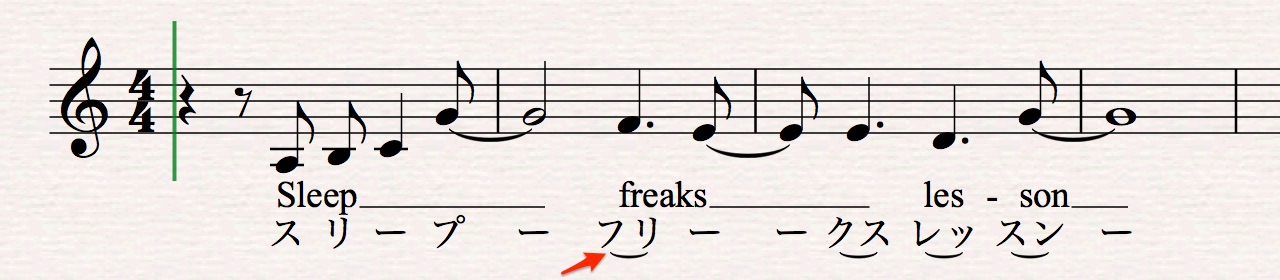
1つの音符に、文字が2つ以上入力された箇所には、自動で歌詞のスラー(リリック・タイ)が配置されます。
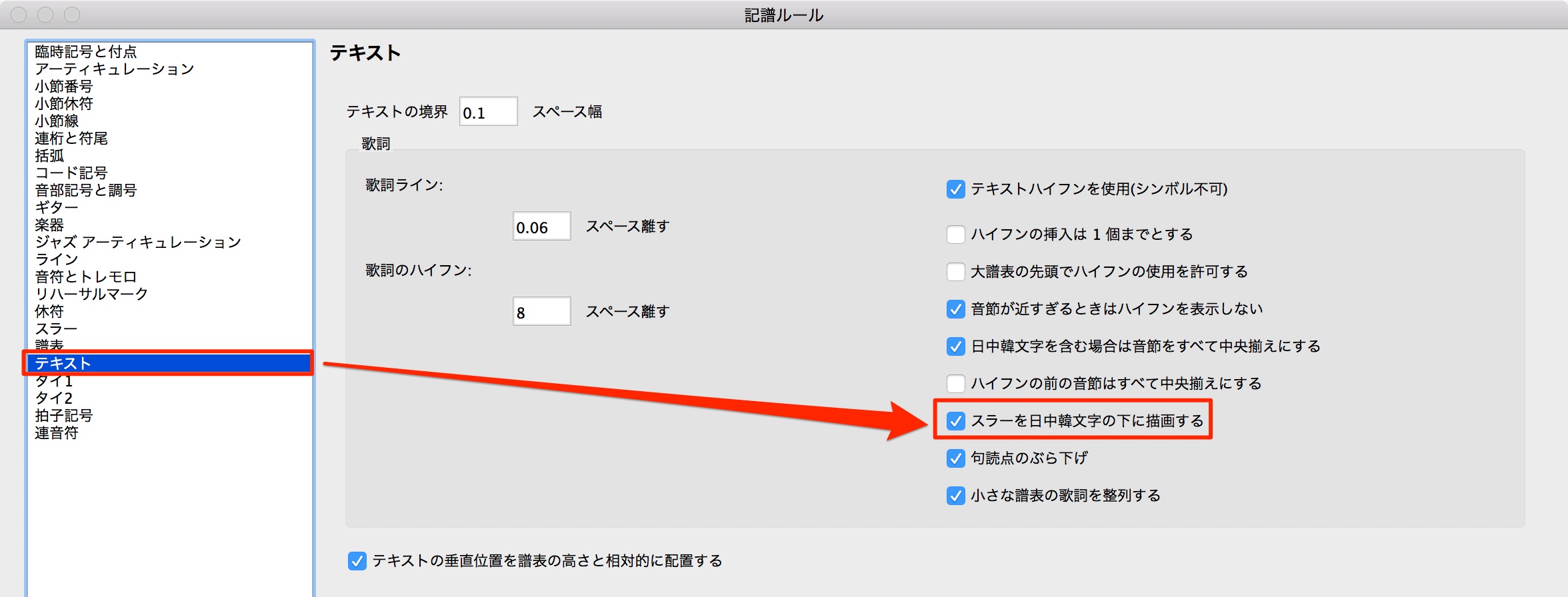
ちなみに、この歌詞のスラーを表示させたくない場合には、リボン「外観」タブ→「ハウススタイル」から「記譜ルール」を開きます。
左側の項目一覧より「テキスト」を選択し、「スラーを日中韓文字の下に描画する」のチェックを外します。
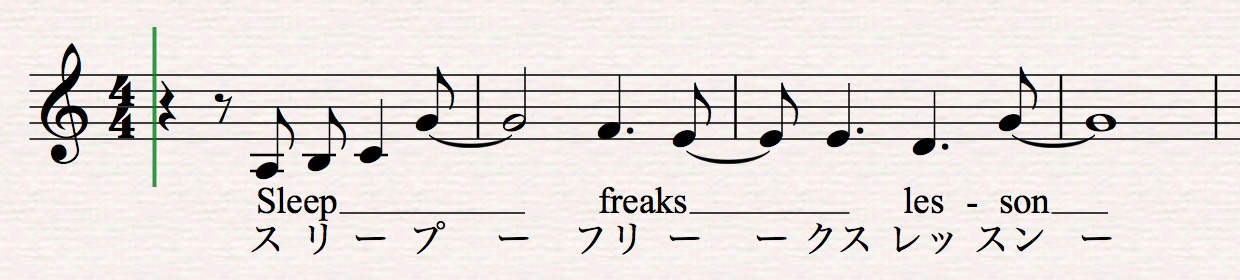
このように、歌詞のスラーが表示されなくなりました。
歌詞番号を表示させる
2番以上の歌詞がある場合、それぞれの歌詞の段の先頭に歌詞の番号を書くことが多いです。
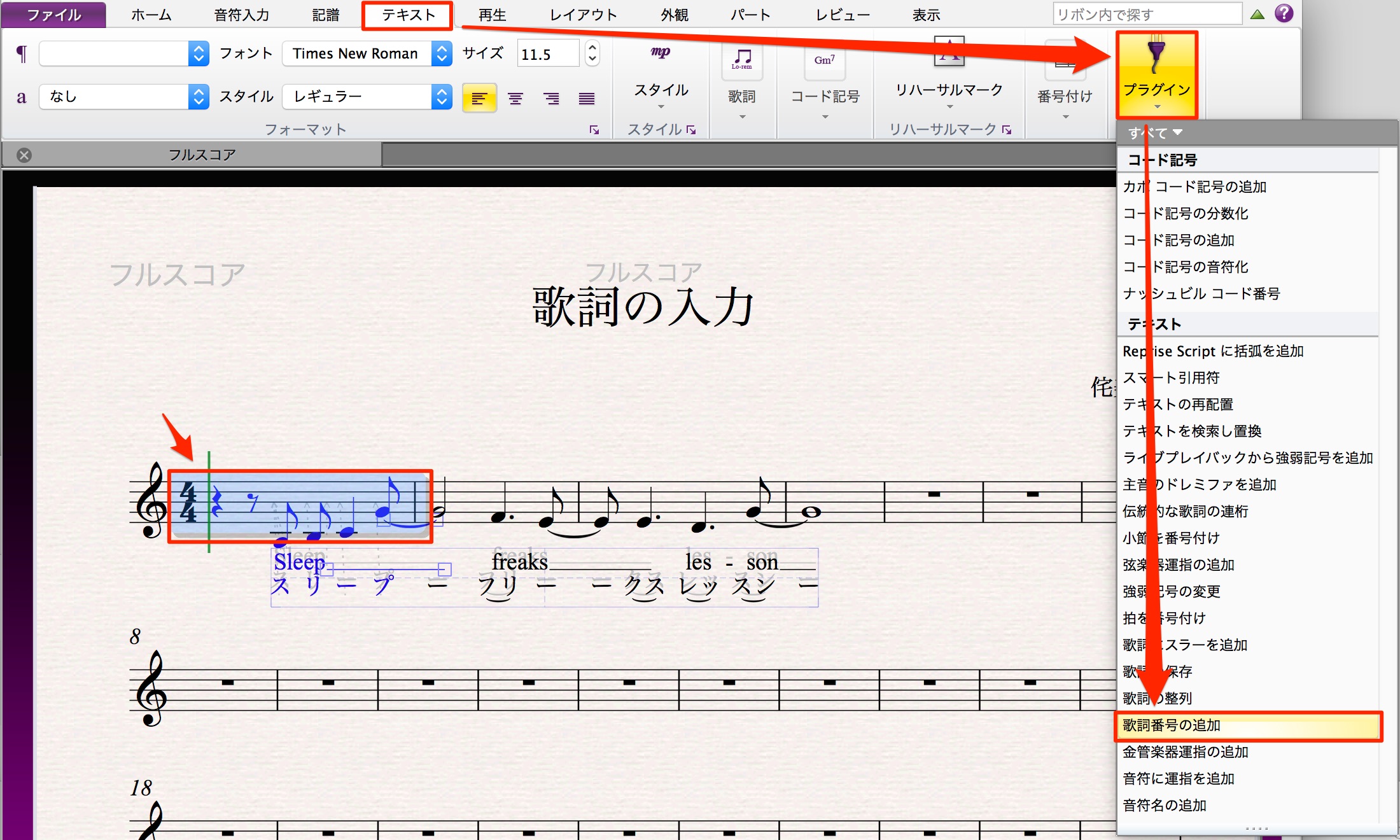
このような「歌詞番号」を表示させるには、歌詞がある先頭の小節を選択した後に、リボン「テキスト」タブ→「プラグイン」から「歌詞番号の追加」を選択します。
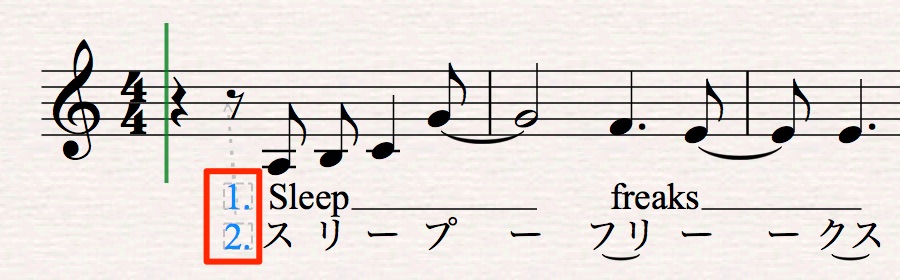
歌詞番号が表示されますので矢印キーなどを使って、位置を微調整して完成です。
次回は、コードネームの入力方法を見ていきましょう。
















